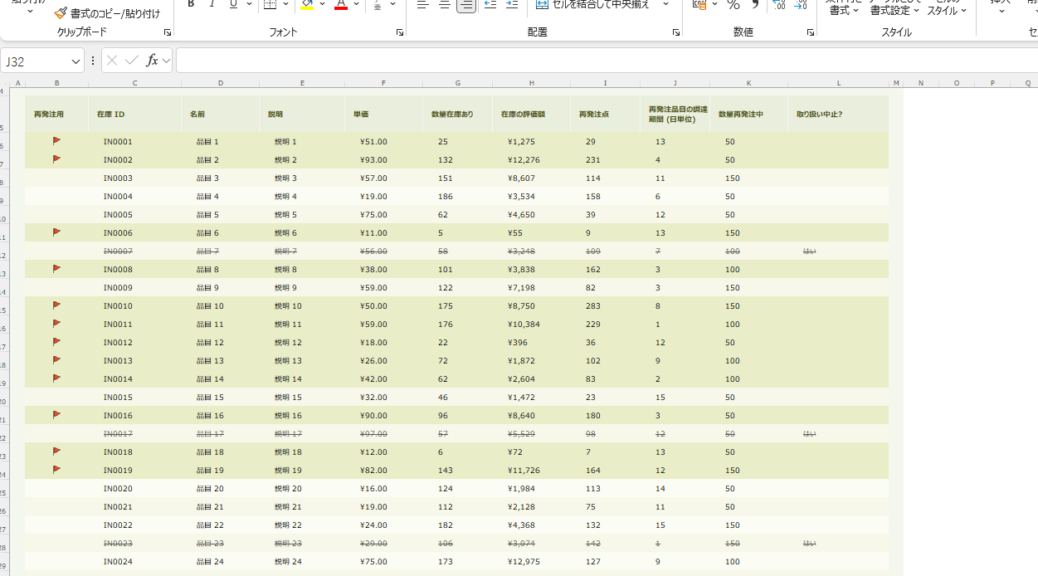
【Excel】FORECAST.LINEAR関数を使って線形回帰に基づく予測値を簡単に計算する
このページでは、Excelの「FORECAST.LINEAR」関数を使って、線形回帰に基づく予測値を求める方法を解説します。特に、Excelを初めて使う方や関数に不安を感じている方を対象に、実践的な例を交えながらステップバイステップで説明していきます。
以下の目次から、興味のある項目へジャンプできます。
- 1. FORECAST.LINEAR関数の概要
- 2. FORECAST.LINEAR関数の書式
- 3. FORECAST.LINEAR関数の使用例
- 4. 実際のデータでの使用例
- 5. よくある質問とヒント
FORECAST.LINEAR関数の概要
「FORECAST.LINEAR」関数は、Excelの予測関数の一つで、過去のデータを基に、将来の数値を予測するために使用します。線形回帰モデルを用いて、与えられた独立変数(x)に対する従属変数(y)の値を予測します。基本的には、過去のデータに基づいて線形のトレンドを計算し、そのトレンドに基づいて未来の値を予測します。
この関数は、売上の予測、株価の予測、気温の予測など、さまざまな分野で活用されています。
FORECAST.LINEAR関数の書式
「FORECAST.LINEAR」関数の基本的な書式は以下の通りです:
=FORECAST.LINEAR(予測したいxの値, yの範囲, xの範囲)
各引数の説明は次の通りです:
- 予測したいxの値:予測を行いたい独立変数(x)の値です。これが未来の値を予測するための基準となります。
- yの範囲:過去のデータにおける従属変数(y)の値が入力されているセル範囲です。
- xの範囲:yの値に対応する独立変数(x)の値が入力されているセル範囲です。
FORECAST.LINEAR関数の使用例
ここでは、FORECAST.LINEAR関数を実際に使う例を紹介します。以下のような売上データがあると仮定しましょう:
| 月 | 売上(千円) |
|---|---|
| 1月 | 100 |
| 2月 | 120 |
| 3月 | 150 |
| 4月 | 170 |
このデータを使って、5月の売上を予測したい場合、FORECAST.LINEAR関数を次のように使用します:
=FORECAST.LINEAR(5, B2:B5, A2:A5)
ここでは、5月(x = 5)の売上を予測しています。yの範囲(売上のデータ)はB2:B5、xの範囲(月のデータ)はA2:A5です。
実際のデータでの使用例
さらに実際のデータを使って、予測を行う例を見ていきましょう。例えば、ある企業が毎月の売上を記録しており、3ヶ月分のデータがあるとします:
| 月 | 売上(千円) |
|---|---|
| 1月 | 200 |
| 2月 | 210 |
| 3月 | 215 |
このデータから、4月の売上を予測する場合、次のように関数を使用します:
=FORECAST.LINEAR(4, B2:B4, A2:A4)
結果として、4月の売上が予測されます。
よくある質問とヒント
FORECAST.LINEAR関数を使用する際に役立ついくつかのヒントを紹介します:
- データの整合性:予測に使うデータが正確であることが重要です。外れ値や誤ったデータがあると、予測結果に大きな影響を与える可能性があります。
- 線形関係:FORECAST.LINEAR関数は線形回帰に基づいて予測を行います。データが線形に近い場合には良い結果を得られますが、非線形な関係の場合、予測が不正確になることがあります。
- 使用範囲:FORECAST.LINEAR関数は、比較的少ないデータでも動作しますが、データが多い方が予測精度が高くなります。